簡単にできる!Photoshopでオブジェクトを整列させる方法
グラフィックデザインで並べたオブジェクトに微妙なずれがあると、見た時に違和感が生みます。その微妙なズレを感じさせないのが洗練されたデザインです。複数のオブジェクトや画像をきれいに整列させる方法を知っておくと、デザインの仕上がりが美しくなるだけでなく、作業の効率化を図ることもできます。
今回はPhotoshopでオブジェクトやレイヤーを整列させる方法を紹介します。うまく使いこなしてスピーディーに作業を進めつつ、バランスの取れたデザインにしていきましょう。
Photoshopの整列と分布について知っておこう
整列とは、複数のオブジェクトの端を揃えて並べることです。たとえばいくつかの大きさの違う四角形があるとき、いずれかの辺を基準にして揃えることが整列です。オブジェクトが2つ以上あれば整列ができます。
それに対し分布とは、3つ以上のオブジェクトが必要になります。等間隔に並べることを分布といいます。微妙に違うことを理解した上で、作業を進めていきましょう。
最初にガイド線を設定しておくときれいに整列できる
どこに整列させたいのか、最初にガイド線を設定しておくと作業がスムーズに進みます。新規ファイルを作成したあと、メニューバーから「表示」→「定規」を選択します。そしてオブジェクトを並べたい位置に、ガイド線を引き出しましょう。ガイド線が不要になったら、線にカーソルを合わせてそのまま外にドラッグすればOKです。
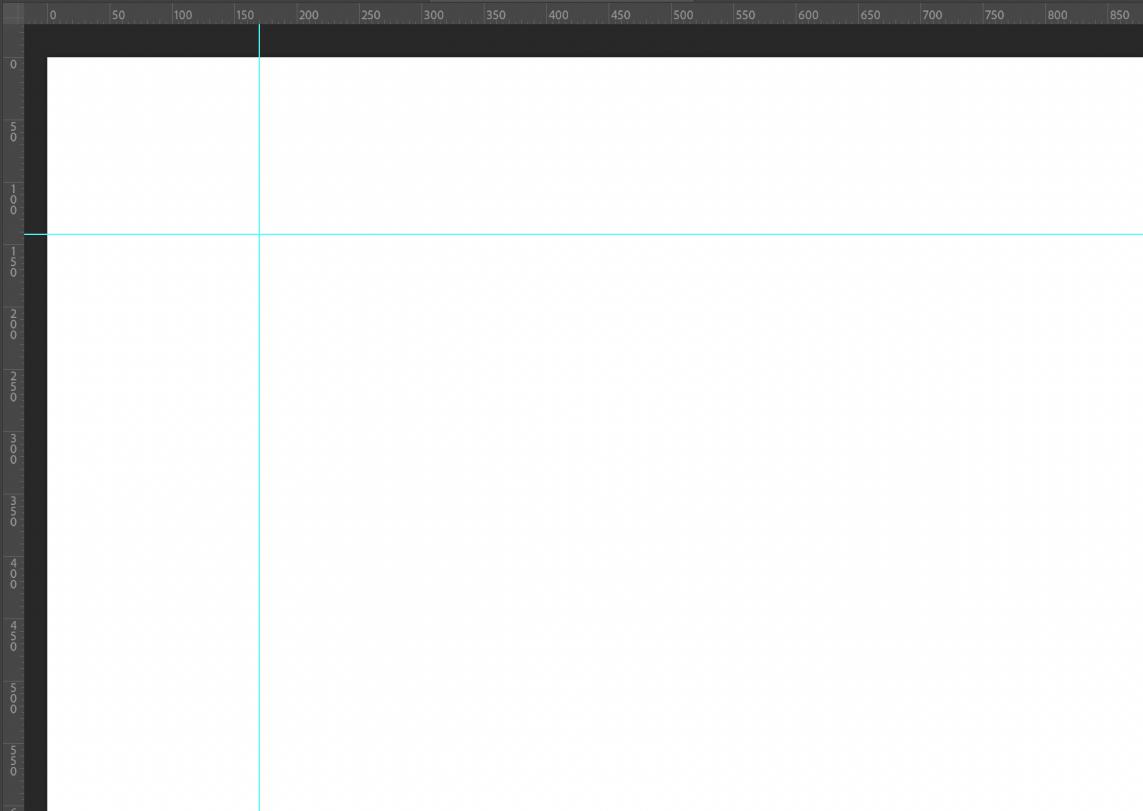
整列のアイコンで簡単に並べる
オブジェクトを整列させるには、整列アイコンの中から揃えたい位置を選ぶだけで簡単に並べることができます。まず、整列させたいレイヤーやオブジェクトをすべて選択します。Shiftキーを押しながらクリックすると複数選択ができます。その状態でツールバーの「移動ツール」を選択すると、画面上部に整列アイコンが出てきます。
![]()
並べたい方向のアイコンを選択するだけで簡単に整列できます。右側にある3点をクリックすると、隠れているアイコンも出てきます。これからはバラバラに配置した3つの長方形を並べてみます。
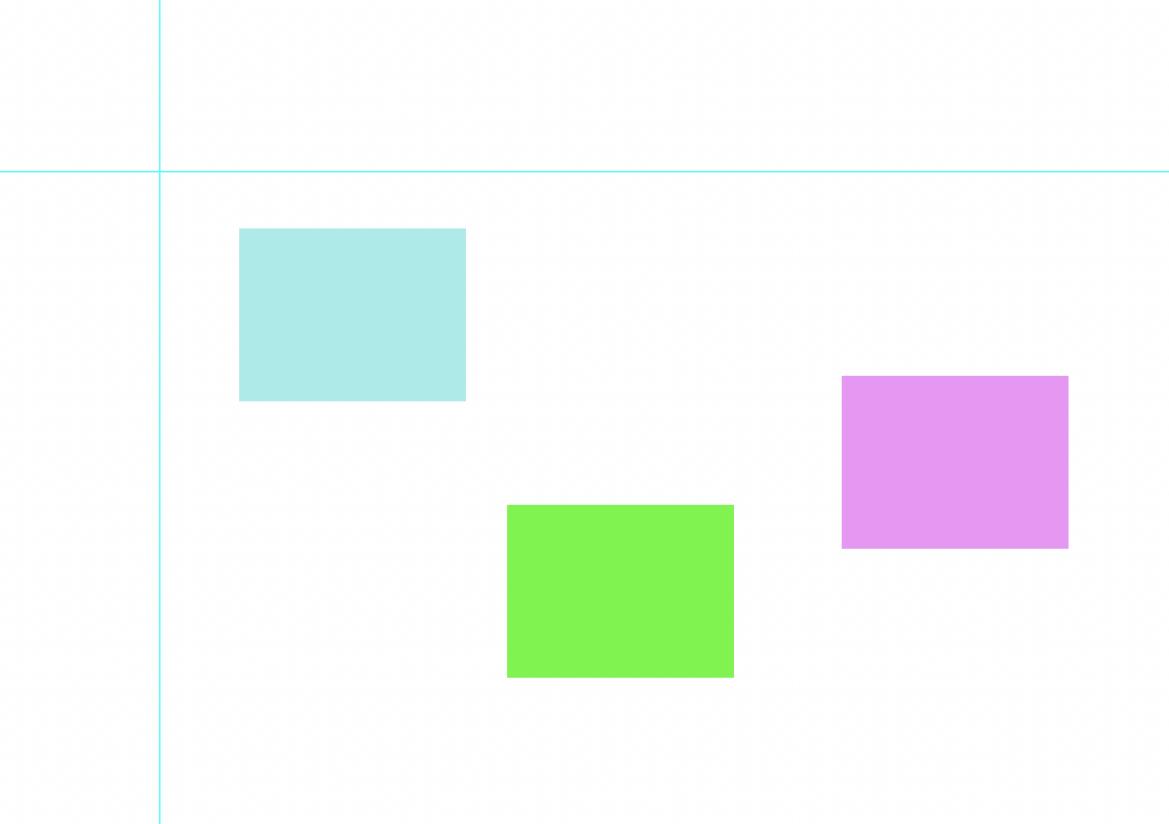
横一列に並べる方法
水色の長方形を上のガイド線に合わせて配置し、そして整列の「上端揃え」で他の2つの長方形も横一列に並べます。これで上端が揃いました。しかしこのままですと、それぞれの長方形の間隔がバラバラなので、3つの長方形が均等に並ぶように「分布」を使います。整列アイコンの中に分布のアイコンもありますので、左の水色の長方形から均等に並ぶように「左端を分布」を選択します。これで3つの長方形の間も均等になりました。
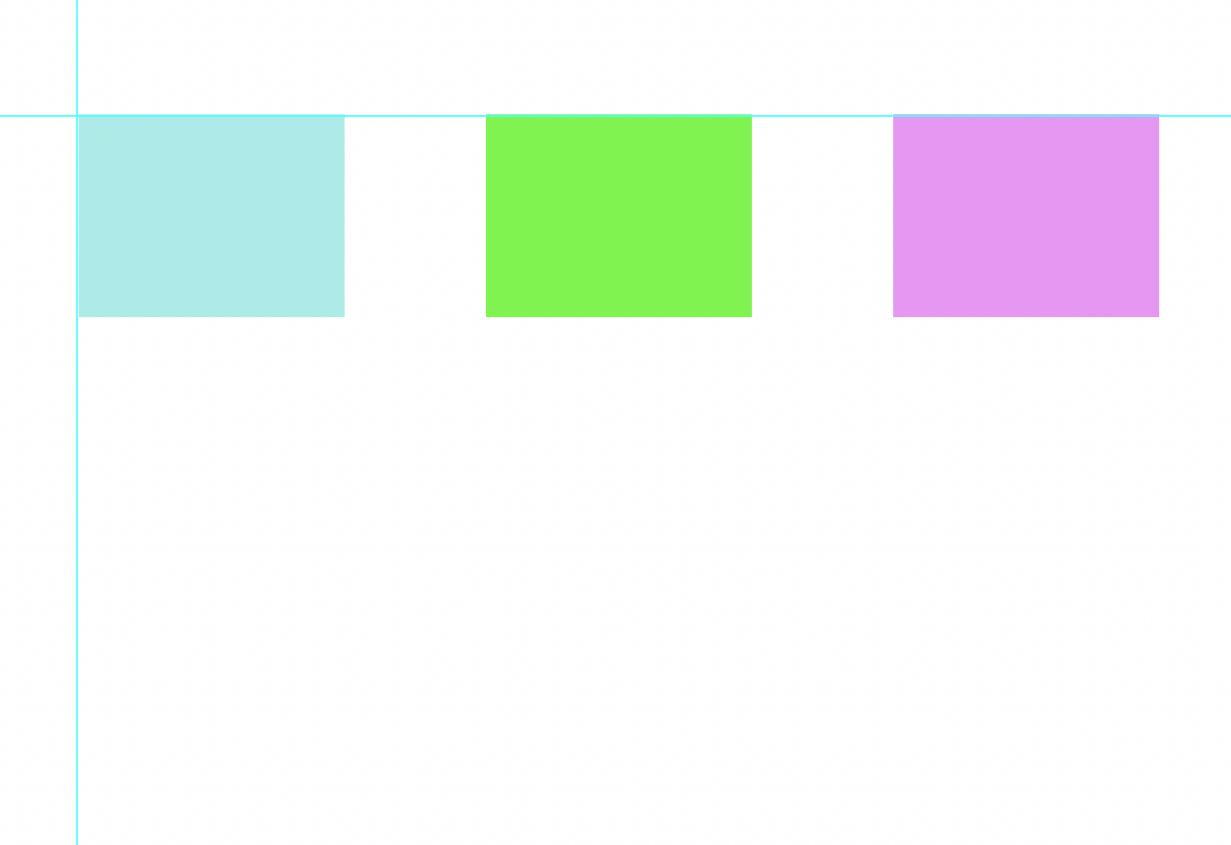
そのほか【垂直方向中央揃え】【下端揃え】などで整列することもできます。操作方法も基本同じで、まず端を揃えた後で「分布」間隔を調整します。
縦一列に並べる
オブジェクトを縦に並べたいなら、まず並べたいレイヤーやオブジェクトをすべて選択し、そして整列アイコンをクリックして【左揃え】【水平方向中央揃え】【右揃え】などを選択すれば縦に並べます。あとは同じく「分布」間隔を調整して完成です。
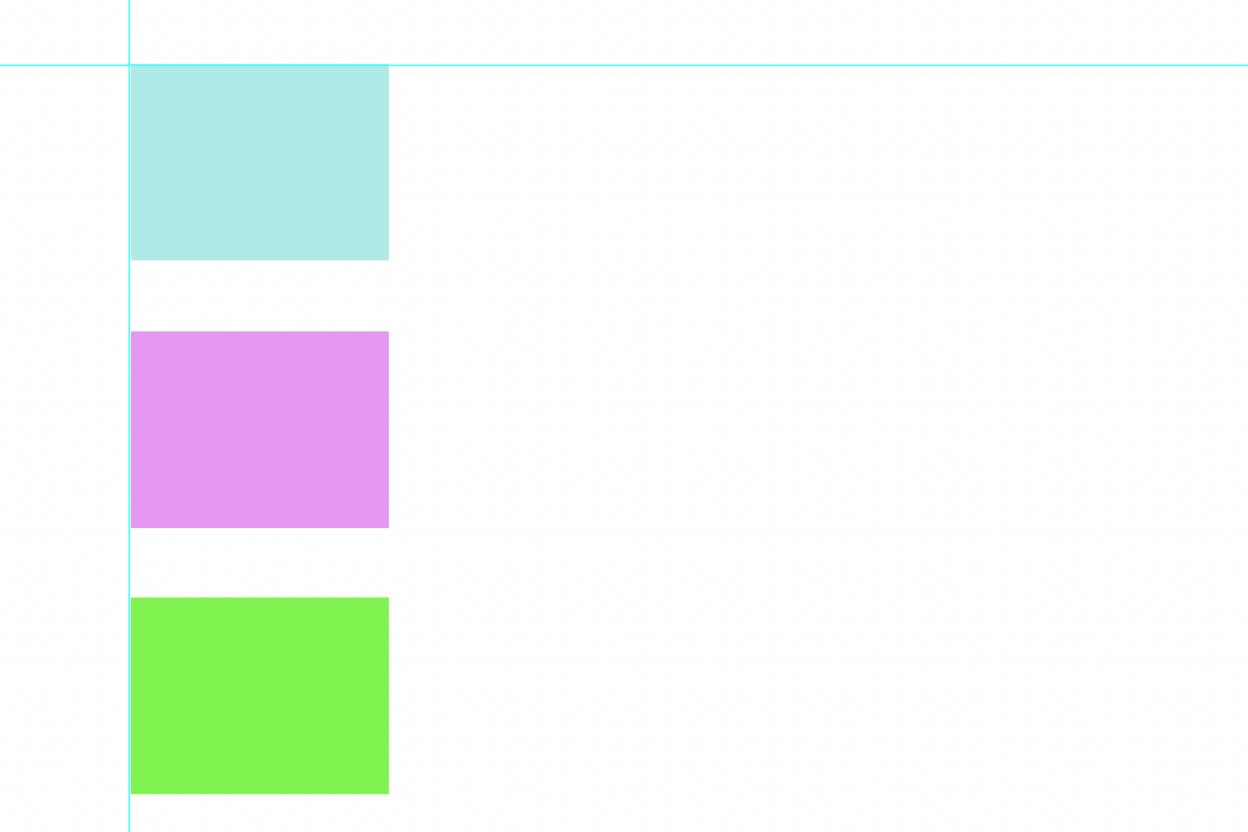
特定のオブジェクトを基準として整列させる方法
上記の方法では、中央に揃えるか、もしくは端にあるオブジェクトの端に揃えるかのどちらかになります。しかし、真ん中にあるオブジェクトを動かさずに、そこを基準に整列させたいという場合があると思います。
そのようなときは、レイヤーパネルを指定すると、任意のオブジェクトを基準にきれいにならべることができます。たとえば、グリーンの長方形を中心に整列してみます。
グリーン長方形のレイヤーのサムネイルをCtrlキーを押しながらクリックします。すると、グリーンの長方形の周りに点線が表示されます。これで、この図形が基準となりました。この状態で、先ほどと同様に整列したいオブジェクトを全て選択して、整列アイコンをクリックしすれば、グリーンを基準にして整列できます。
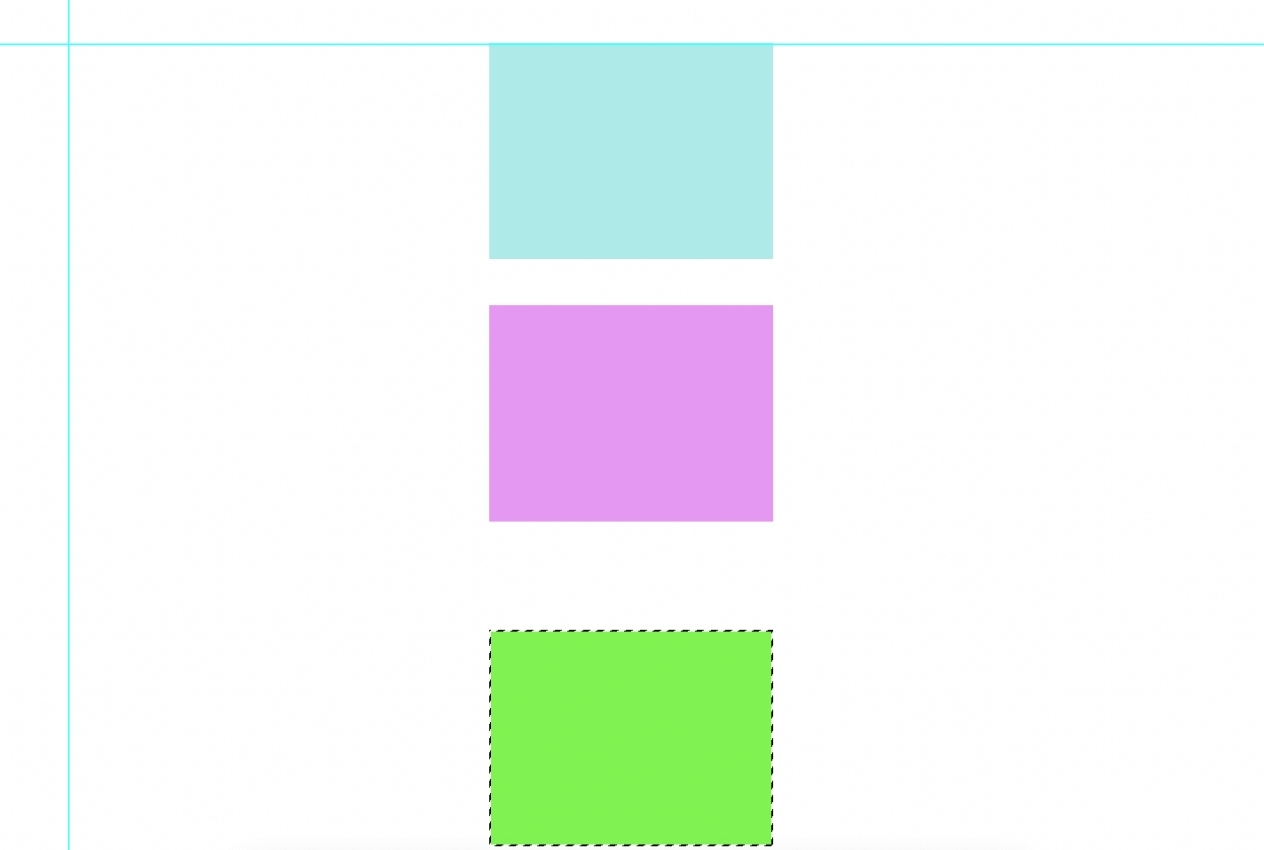
まとめ
Photoshopでオブジェクトを整列させる簡単な方法について解説しました。基本的には、並べたいオブジェクトを全て選択し、そして必要に応じて整列と分布オプションを順に選択して完成です。操作自体は簡単ですので、ぜひ本記事で紹介した手順でやってみてください。
記事内で説明したツール選択、メニューを開くなどは左手デバイスTourBoxに登録することで、キーボードとマウスより快適に完成可能です。TourBox EliteとTourBox NEOはPhotoshopを含む多くのソフトに対応でき、片手であらゆる操作で素早く行うことによって、作業全体のスピードを加速させることを実現します。今すぐTourBoxで効率的な作業を体験しょう!

